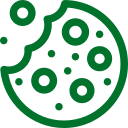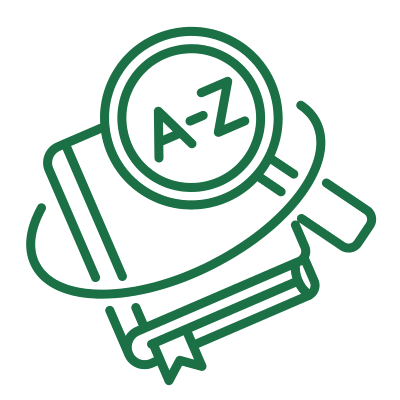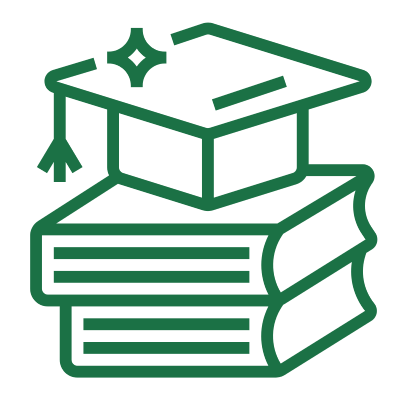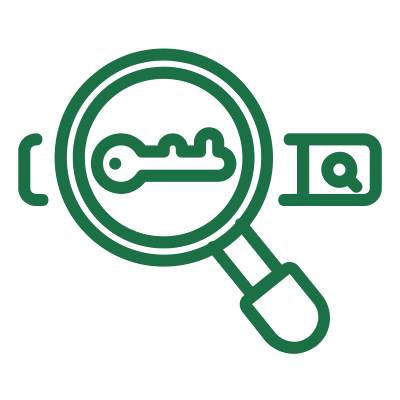Historyczne dane z Panelu Analytics są bardzo ważne – dzięki nim możemy porównywać wyniki kampanii z danymi z poprzednich lat i miesięcy.
Co jednak zrobić, np. w sytuacji, gdy usunęliśmy Mail Google do którego podpięty był nasz Analytics?
Oczywiście istnieje możliwość utworzenia nowego konta Analytics, ale musimy pamiętać o tym, że takie konto nie będzie miało dostępu do wcześniejszych danych, dlatego warto podjąć trud odzyskania konta.
W tym artykule dowiecie się, krok po kroku, jak możecie to zrobić.
Krok I – Zadzwoń na infolinię Google
Na początek sugerujemy skontaktowanie się z infolinią Google. Podczas rozmowy, możemy zostać poproszeni o podanie numeru UA naszego Analytics i adresu witryny, aby udowodnić, że konto Analytics i strona należą do nas.
Następnie konsultant skontaktuje się z użytkownikiem, który posiada uprawnienia do zarządzania użytkownikami. Po upłynięciu 2 dni roboczych wykonujemy kolejne kroki.
Krok 2 – Potwierdzenie własności śledzonej domeny
Aby potwierdzić własność witryny tworzymy specjalny plik. Poniżej znajduje się przykład, obrazujący to jak może on wyglądać:
„GooGhywoiu9839t543j0s7543uw1. Dodaj adres e-mail nasz_mail@gmial.com do konta Google Analytics UA-numer UA z uprawnieniami do zarządzania użytkownikami i edycji – data 10.09.18”.
Powyższy tekst uzupełniamy odpowiednimi danymi, czyli ciągiem znaków, jaki otrzymamy od konsultanta Google (GooGhywoiu9839t543j0s7543uw1 jest tylko przykładem), naszym e-mailem, numerem UA i aktualną datą.
- ● Jeśli nasz adres e-mail jest w Gmailu (@gmail.com), nie musimy wykonywać żadnych dalszych działań, bo wszystkie adresy w Gmailu są powiązane z kontem Google.
- ● Jeśli używamy adresu w innej domenie, musimy sprawdzić, czy nasz adres e-mail jest powiązany z kontem Google: https://support.google.com/accounts/answer/40560?hl=pl
- ● Jeśli nasz adres e-mail nie jest powiązany z kontem Google, wykonujemy te kroki, aby utworzyć konto Google: https://support.google.com/accounts/answer/27441?hl=pl
Tak przygotowany plik zapisujemy jako analytics.txt i przesyłamy do źródła naszej domeny. Jeśli na przykład URL witryny to http://www.example.com, przesłany plik będzie wyglądać tak: http://www.example.com/analytics.txt.
Konta nie połączone z Google Ads:
Jeśli Google Analytics nie jest połączone z kontem Google Ads, wysyłamy e-mail pod adres ads-support@google.com w którym podajemy adres URL przesłanego pliku. Gdy konsultant otrzyma te informacje, przyzna nam uprawnienia do zarządzania użytkownikami i edycji na koncie lub w usłudze Google Analytics.
Konta połączone z Google Ads:
Jeśli Google Analytics jest połączone z kontem Google Ads, musimy również potwierdzić własność konta Google Ads. Aby to zrobić, wykonujemy poniższe kroki, a informacje wpisujemy w wiadomości e-mail na adres ads-support@google.com lub załączamy do wiadomości:
Krok 3 – Podaj informacje o płatności
Jeśli rozliczasz się za pomocą płatności ręcznych, podaj dokładną kwotę i datę ostatniego obciążenia lub faktury.
Jeśli rozliczasz się za pomocą płatności automatycznych, podaj numer referencyjny i kwotę ostatniego przelewu.
Krok 4 – Podaj szczegóły dot. formy płatności
Jeśli rozliczasz się za pomocą karty kredytowej, podaj nazwę wystawcy karty, imię i nazwisko, które widnieją na karcie, oraz jej datę ważności. Nie podawaj samego numeru karty kredytowej.
Jeśli rozliczasz się za pomocą polecenia zapłaty, podaj nazwę i kod banku. Nie podawaj numeru swojego konta bankowego.
Krok 5 – Podaj adres rozliczeniowy podany na Twoim koncie Google Ads
Wejdź w Narzędzia i następnie Rozliczenia i płatności i korzystając z menu po lewej stronie przechodzimy do Ustawień. Odpowiednie dane przepisujemy do maila.Historyczne dane z Panelu Analytics są bardzo ważne – dzięki nim możemy porównywać wyniki kampanii z danymi z poprzednich lat i miesięcy.

Krok 6 – Dodaj wyświetlany adres URL co najmniej jednej z Twoich kampanii
Wracamy do panelu głównego i, z bocznego menu wybieramy Kampanie. Klikamy w jedną z kampanii i kopiujemy adres URL, który wklejamy do wiadomości e-mail.
Krok 7 – Wypisz przykładowe słowa kluczowe co najmniej jednej z Twoich kampanii
Nie cofamy się do panelu głównego. Z menu bocznego wybieramy Słowa kluczowe i przepisujemy część z nich do naszego maila.
Krok 8 – Wyślij e-mali
Pod adres: ads-support@google.com wysyłamy tak przygotowany e-mail i czekamy na odpowiedź. Jeśli jej nie otrzymamy, możemy zadzwonić raz jeszcze na infolinię.
Podsumowanie
Cały proces odzyskania dostępu do Google Analytics jest dość czasochłonny, ale nie trudny do przeprowadzenia. Należy pamiętać o tym, że konfiguracja tego narzędzia od zera, może zająć nam więcej czasu i nie przywróci danych historycznych. Wcześniejsze dane mogą mieć kluczowe znaczenie dla działania kampanii. Dzięki możliwości porównywania aktualnych danych z wcześniejszymi, np. z danymi z tego samego miesiąca, rok temu, możemy zaobserwować pewne prawidłowości i lepiej ocenić poszczególne kampanie, grupy reklam i słowa kluczowe.